qsv格式怎么转换成mp4?qsv格式是爱奇艺视频特有的加密格式,平时比较喜欢看电影的朋友,应该都知道这一点。不过很多朋友不知道的是,这种格式的视频其他播放器是无法播放的。我最近下载了一个视频就是这种格式,一直播放不了,后来我将qsv格式转换mp4才顺利播放的。考虑到很多人并不知道具体的转换方法,所以今天我就把qsv转换mp4的方法分享出来。
具体操作步骤如下:
第一步:打开软件
我们先打开电脑上的【迅捷视频转换器】,进入视频转换器首页之后,我们会看到很多视频编辑的功能,直接点击第一个【视频转换】功能即可。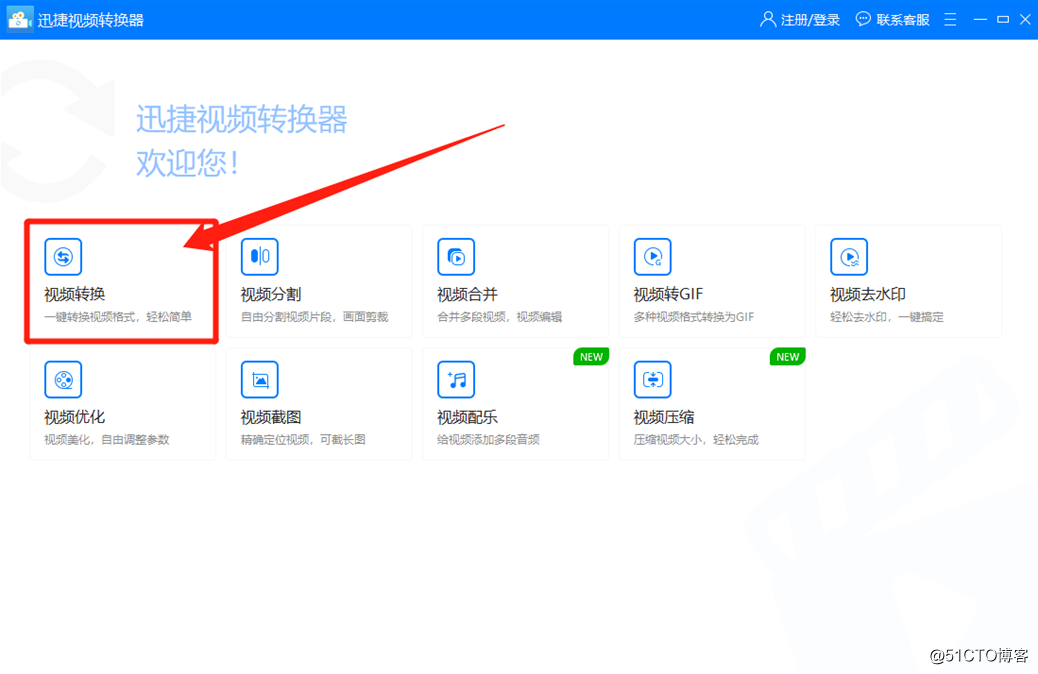
第二步:添加视频
进入视频转换功能后,我们点击【添加文件】把要转换的视频添加到软件里,或者直接将视频拖拽到工具中也行。若是你需要一次性添加多个视频,可以把需要视频都放在一个文件内,再点击【添加文件夹】即可快速进行添加。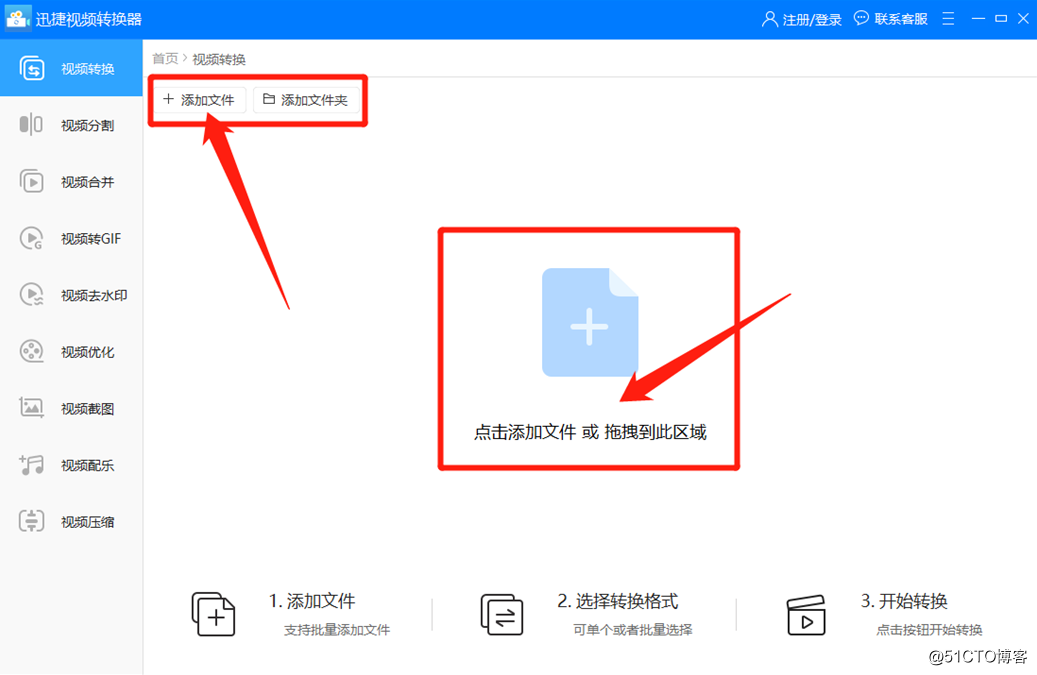
第三步:设置参数
我们把视频全部添加好后,就可以设置转换参数了。先点击下方的【输出格式】选好要转换的格式和视频输出的画质;然后再点击输出路径边上的【更改路径】,把视频的默认保存位置修改为常用文件夹,当然了你也可以直接新建一个文件夹进行保存。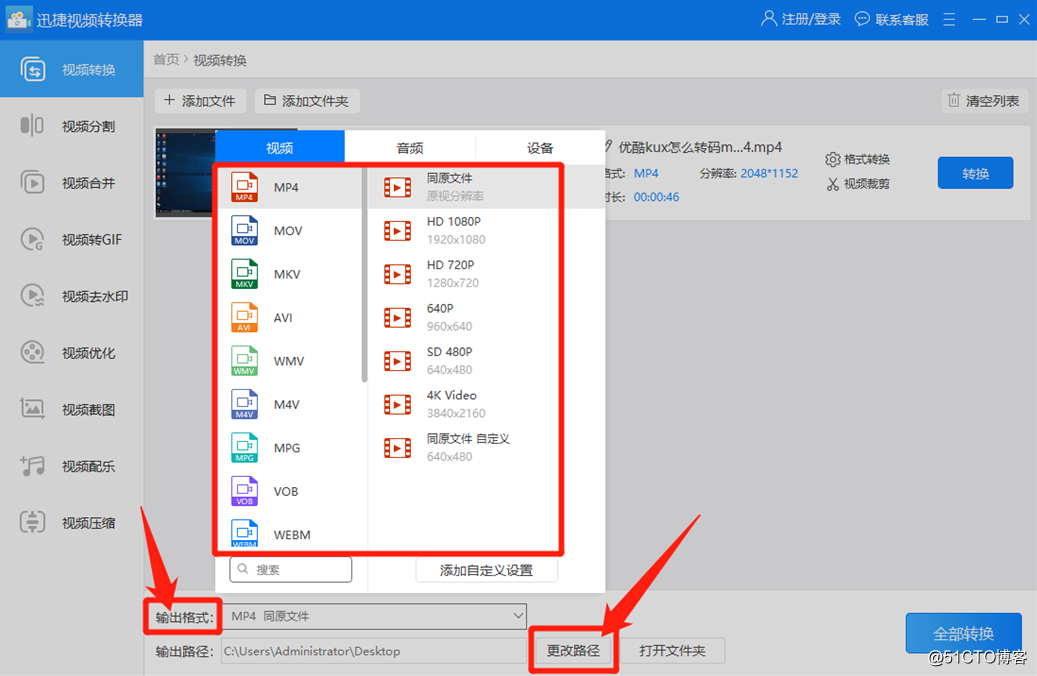
第四步:开始转换
我们完成上面的操作后,就可以开始转换了,若是你不想全部视频一起转换的话,那就点击想要转换视频右侧的“转换”按钮就行了;若是你想要全部视频一起转换,直接点击右下角的【全部转换】,然后等待几秒钟就可以转换成功了。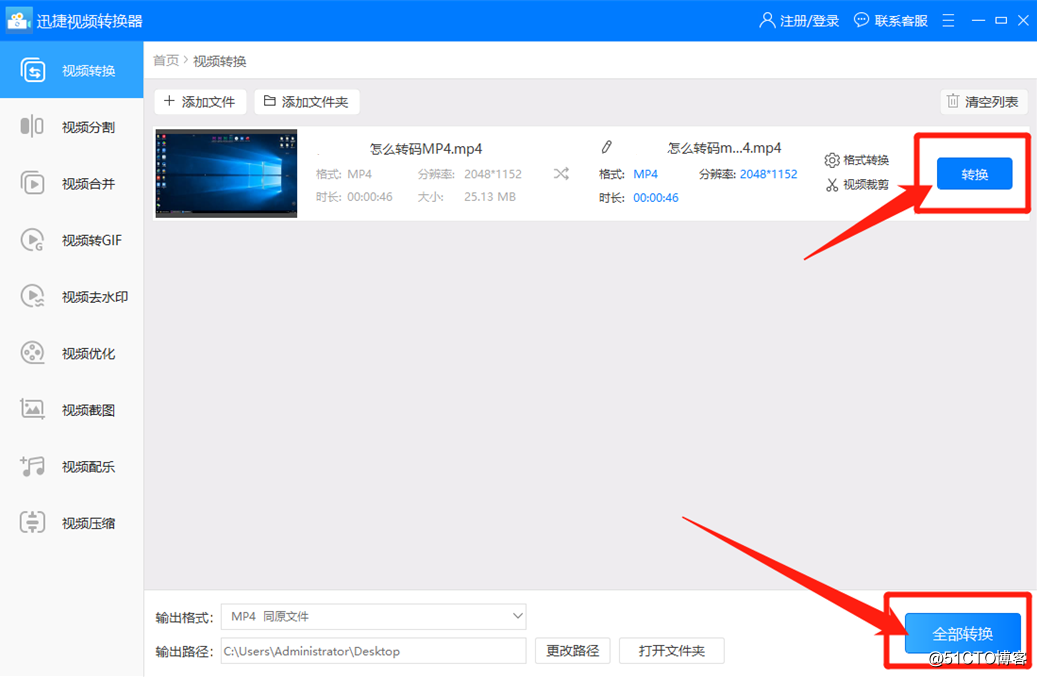
总结:
这就是qsv格式转换mp4的详细教程了,其实转换方法很简单。你只需要按照上面的步骤进行操作,先打开软件选择相应的功能,再添加好视频,然后调整一下参数设置,最后直接点击转换按钮就行了,这样你就能轻松完成视频格式的转换。
来源:51CTO
作者:puneniao
链接:https://blog.51cto.com/14454065/2477794